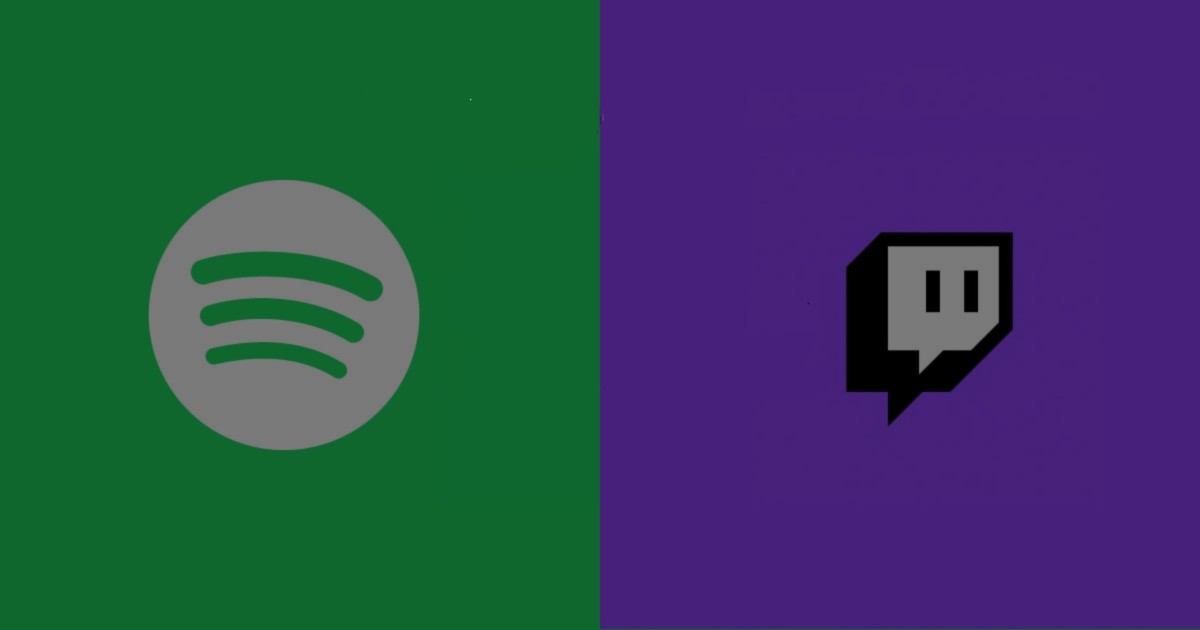ನೀವು ಟ್ವಿಚ್ನಲ್ಲಿ ಸ್ಪಾಟಿಫೈ ಪ್ಲೇಪಟ್ಟಿಗಳನ್ನು ಸ್ಟ್ರೀಮ್ ಮಾಡಬಹುದೇ? ನನ್ನ ಬಳಿ Spotify ಪ್ರೀಮಿಯಂ ಇದೆ, Twitch ನಲ್ಲಿ ಲೈವ್ ಸ್ಟ್ರೀಮಿಂಗ್ ಮಾಡುವಾಗ ನಾನು Spotify ಅನ್ನು ಕೇಳಬಹುದೇ?
ಅತ್ಯಂತ ಜನಪ್ರಿಯ ಆನ್ಲೈನ್ ಸ್ಟ್ರೀಮಿಂಗ್ ಪ್ಲಾಟ್ಫಾರ್ಮ್ಗಳಲ್ಲಿ ಒಂದಾದ ಟ್ವಿಚ್, ಸಂಗೀತ ಮತ್ತು ಗೇಮಿಂಗ್ ಉದ್ಯಮಗಳಲ್ಲಿ ಅನೇಕ ಸ್ಟ್ರೀಮರ್ಗಳನ್ನು ಆಕರ್ಷಿಸಿದೆ. ಆದರೆ ಪ್ರಶ್ನೆ "ನಾನು ಟ್ವಿಚ್ನಲ್ಲಿ ಸ್ಪಾಟಿಫೈ ಅನ್ನು ಕೇಳಬಹುದೇ?" ಆಗಾಗ್ಗೆ ಕೇಳಲಾಗುತ್ತದೆ, ಏಕೆಂದರೆ ಸ್ಟ್ರೀಮರ್ಗಳು ಸ್ಟ್ರೀಮ್ ಮಾಡುವಾಗ Spotify ನಿಂದ ಹಾಡುಗಳನ್ನು ಕೇಳಿದರೆ ಅದು ಉತ್ತಮವಾಗಿರುತ್ತದೆ.
ಕೆಳಗಿನ ಭಾಗಗಳಲ್ಲಿ, ನೀವು ಯಾವ Spotify ಹಾಡುಗಳನ್ನು ಪ್ಲೇ ಮಾಡಬಹುದು ಮತ್ತು ನಾನು ನಿಮಗೆ ತೋರಿಸುತ್ತೇನೆ ಟ್ವಿಚ್ನಲ್ಲಿ ಸ್ಪಾಟಿಫೈ ಹಾಡುಗಳನ್ನು ಪ್ಲೇ ಮಾಡುವುದು ಹೇಗೆ .
ನಾನು ಟ್ವಿಚ್ನಲ್ಲಿ ಸ್ಪಾಟಿಫೈ ಅನ್ನು ಕೇಳಬಹುದೇ?
ಉತ್ತರ ಹೌದು, ಆದರೆ ಎಲ್ಲಾ ಅಲ್ಲ. ಟ್ವಿಚ್ನಲ್ಲಿನ ಸಮುದಾಯ ಮಾರ್ಗಸೂಚಿಗಳ ಪ್ರಕಾರ, ನಿಮ್ಮ ಸ್ಟ್ರೀಮ್ನಲ್ಲಿ ನೀವು ಮೂರು ರೀತಿಯ ಸಂಗೀತವನ್ನು ಬಳಸಬಹುದು:
- ನಿಮ್ಮದೇ ಆದ ಸಂಗೀತ - ನೀವು ಬರೆದ ಮತ್ತು ರೆಕಾರ್ಡ್ ಮಾಡಿದ ಅಥವಾ ಲೈವ್ ಆಗಿ ಪ್ರದರ್ಶಿಸಿದ ಮೂಲ ಸಂಗೀತ, ಮತ್ತು ರೆಕಾರ್ಡ್, ಪ್ರದರ್ಶನ, ಆಧಾರವಾಗಿರುವ ಸಂಗೀತ ಮತ್ತು ಸಾಹಿತ್ಯದ ಹಕ್ಕುಗಳನ್ನು ಒಳಗೊಂಡಂತೆ ಟ್ವಿಚ್ನಲ್ಲಿ ಹಂಚಿಕೊಳ್ಳಲು ಅಗತ್ಯವಿರುವ ಎಲ್ಲಾ ಹಕ್ಕುಗಳನ್ನು ನೀವು ಹೊಂದಿದ್ದೀರಿ ಅಥವಾ ನಿಯಂತ್ರಿಸುತ್ತೀರಿ. ರೆಕಾರ್ಡ್ ಲೇಬಲ್ ಅಥವಾ ಪಬ್ಲಿಷಿಂಗ್ ಕಂಪನಿಯಂತಹ ನೀವು ರಚಿಸುವ ವಿಷಯದ ಹಕ್ಕುಗಳನ್ನು ನಿಯಂತ್ರಿಸುವ ಸಂಸ್ಥೆಯೊಂದಿಗೆ ನೀವು ಒಪ್ಪಂದದ ಸಂಬಂಧವನ್ನು ಹೊಂದಿದ್ದರೆ, ಈ ಸಂಗೀತವನ್ನು ಟ್ವಿಚ್ನಲ್ಲಿ ಹಂಚಿಕೊಳ್ಳುವ ಮೂಲಕ ನೀವು ಆ ಸಂಬಂಧವನ್ನು ಉಲ್ಲಂಘಿಸುತ್ತಿಲ್ಲ ಎಂಬುದನ್ನು ನೀವು ಖಚಿತಪಡಿಸಿಕೊಳ್ಳಬೇಕು ಎಂಬುದನ್ನು ನೆನಪಿಡಿ.
- ಪರವಾನಗಿ ಪಡೆದ ಸಂಗೀತ - ನೀವು ಸಂಬಂಧಿತ ಹಕ್ಕುಸ್ವಾಮ್ಯ ಹೊಂದಿರುವವರಿಂದ ಟ್ವಿಚ್ನಲ್ಲಿ ಹಂಚಿಕೊಳ್ಳಲು ಪರವಾನಗಿ ಪಡೆದಿದ್ದರೆ ನೀವು ಹೊರತುಪಡಿಸಿ ಬೇರೆಯವರಿಂದ ಸಂಪೂರ್ಣ ಅಥವಾ ಭಾಗಶಃ ಮಾಲೀಕತ್ವದ ಹಕ್ಕುಸ್ವಾಮ್ಯ ಸಂಗೀತ.
- ಟ್ವಿಚ್ ಸಿಂಗ್ಸ್ ಪರ್ಫಾರ್ಮೆನ್ಸ್ - ಟ್ವಿಚ್ ಸೇವೆಯ ನಿಯಮಗಳಿಗೆ ಅನುಸಾರವಾಗಿ ರಚಿಸಲಾದ ಆಟದಲ್ಲಿ ಟ್ವಿಚ್ ಸಿಂಗ್ಸ್ ಸೆರೆಹಿಡಿಯಲಾದ ಹಾಡಿನ ಗಾಯನ ಪ್ರದರ್ಶನ.
ಸಂಕ್ಷಿಪ್ತವಾಗಿ, ನೀವು ಹೊಂದಿರುವ ಅಥವಾ ಹಕ್ಕುಸ್ವಾಮ್ಯವಿಲ್ಲದ ಹಾಡುಗಳನ್ನು ಮಾತ್ರ ನೀವು ಪ್ಲೇ ಮಾಡಬಹುದು. ನೀವು Spotify ನಿಂದ ಹಾಡುಗಳನ್ನು ಕೇಳಬಹುದು, ಆದರೆ ನೀವು ಹೊಂದಿರುವ ಅಥವಾ ಹಕ್ಕುಸ್ವಾಮ್ಯ ಹೊಂದಿರದ ಹಾಡುಗಳನ್ನು ಮಾತ್ರ ಕೇಳಬಹುದು. ನಿಮ್ಮ ಫೀಡ್ಗಳಲ್ಲಿ ನೀವು ತಪ್ಪಿಸಬೇಕಾದ ಸಂಗೀತ ವಿಷಯದ ಪ್ರಕಾರಗಳು ಇಲ್ಲಿವೆ: ರೇಡಿಯೋ ಶೈಲಿಯ ಸಂಗೀತ ಆಲಿಸುವ ಪ್ರದರ್ಶನಗಳು, DJ ಸೆಟ್ಗಳು, ಕ್ಯಾರಿಯೋಕೆ ಪ್ರದರ್ಶನಗಳು, ಲಿಪ್-ಸಿಂಕ್ ಪ್ರದರ್ಶನಗಳು, ಸಂಗೀತದ ದೃಶ್ಯ ಪ್ರಾತಿನಿಧ್ಯ ಮತ್ತು ಕವರ್ ಪ್ರದರ್ಶನಗಳು.
ನನ್ನ ಟ್ವಿಚ್ ಸ್ಟ್ರೀಮ್ನಲ್ಲಿ ನಾನು Spotify ನಲ್ಲಿ ಹಕ್ಕುಸ್ವಾಮ್ಯದ ಹಾಡುಗಳನ್ನು ಸ್ಟ್ರೀಮ್ ಮಾಡಿದರೆ ಏನಾಗುತ್ತದೆ?
ನೀವು Twitch ನ ಮಾರ್ಗಸೂಚಿಗಳನ್ನು ಉಲ್ಲಂಘಿಸಿದರೆ, ನಿಮ್ಮ ಸ್ಟ್ರೀಮ್ ಅನ್ನು ಮ್ಯೂಟ್ ಮಾಡಬಹುದು ಮತ್ತು ಹಕ್ಕುಸ್ವಾಮ್ಯದ ಸಂಗೀತವನ್ನು ಹೊಂದಿರುವ ಎಲ್ಲಾ ವಿಷಯವನ್ನು ತೆಗೆದುಹಾಕಲಾಗುತ್ತದೆ.
ಟ್ವಿಚ್ ಸ್ಟ್ರೀಮ್ಗೆ ಸ್ಪಾಟಿಫೈ ಸಂಗೀತವನ್ನು ಹೇಗೆ ಸೇರಿಸುವುದು
ನೀವು ಈಗಾಗಲೇ ಟ್ವಿಚ್ ಸ್ಟ್ರೀಮರ್ ಆಗಿದ್ದರೆ, ನೀವು OBS, Streamlabs OBS, XSplit ಮತ್ತು ವೈರ್ ಕ್ಯಾಸ್ಟ್ನಂತಹ ಸಾಫ್ಟ್ವೇರ್ಗಳೊಂದಿಗೆ ಪರಿಚಿತರಾಗಿರಬಹುದು. ನೀವು Twitch ನಲ್ಲಿ ಸ್ಟ್ರೀಮಿಂಗ್ ಪ್ರಾರಂಭಿಸುವ ಮೊದಲು ನೀವು ಈ ಅಪ್ಲಿಕೇಶನ್ಗಳನ್ನು ಕಾನ್ಫಿಗರ್ ಮಾಡಬೇಕಾಗುತ್ತದೆ. ಒಮ್ಮೆ ನೀವು ಆಡಿಯೊ ಸೆಟಪ್ನೊಂದಿಗೆ ಸ್ಟ್ರೀಮಿಂಗ್ ಪ್ರಾರಂಭಿಸಿದರೆ, ನೀವು ನೇರವಾಗಿ ನಿಮ್ಮ ಕಂಪ್ಯೂಟರ್ನಲ್ಲಿ Spotify ಹಾಡುಗಳನ್ನು ಪ್ಲೇ ಮಾಡಬಹುದು ಮತ್ತು ಆಡಿಯೊವನ್ನು ಸ್ಟ್ರೀಮಿಂಗ್ ಅಪ್ಲಿಕೇಶನ್ನಿಂದ ಸೆರೆಹಿಡಿಯಲಾಗುತ್ತದೆ ಮತ್ತು ಟ್ವಿಚ್ನಲ್ಲಿ ಪ್ಲೇ ಮಾಡಲಾಗುತ್ತದೆ. Streamlabs OBS ಅನ್ನು ಹೇಗೆ ಹೊಂದಿಸುವುದು ಮತ್ತು Streamlabs OBS ನಲ್ಲಿ Spotify ಹಾಡುಗಳನ್ನು ಪ್ಲೇ ಮಾಡುವುದು ಹೇಗೆ ಎಂಬುದರ ಕುರಿತು ಮಾರ್ಗದರ್ಶಿ ಇಲ್ಲಿದೆ:

ನಿಮ್ಮ Twitch ಸ್ಟ್ರೀಮ್ನಲ್ಲಿ Spotify ನಲ್ಲಿ ಏನನ್ನು ಪ್ಲೇ ಮಾಡುತ್ತಿದೆ ಎಂಬುದನ್ನು ನೀವು ವೀಕ್ಷಿಸಲು ಬಯಸಿದರೆ, ನೀವು Twitch Dashboard > Extensions ಗೆ ಹೋಗಿ Spotify Now Playing ಎಂದು ಹುಡುಕಬಹುದು. ಈ ವಿಸ್ತರಣೆಯನ್ನು ಹೊಂದಿಸಿ ಮತ್ತು ನಿಮ್ಮ ಫೀಡ್ನಲ್ಲಿ ಪ್ರಸ್ತುತ Spotify ನಲ್ಲಿ ಪ್ಲೇ ಆಗುತ್ತಿರುವ ಹಾಡನ್ನು ಪ್ರದರ್ಶಿಸಲು ನಿಮಗೆ ಸಾಧ್ಯವಾಗುತ್ತದೆ.
ಪ್ರೀಮಿಯಂ ಚಂದಾದಾರಿಕೆ ಇಲ್ಲದೆ ಟ್ವಿಚ್ನಲ್ಲಿ ಸ್ಪಾಟಿಫೈ ಸಂಗೀತವನ್ನು ಕೇಳುವುದು ಹೇಗೆ?
ಒಮ್ಮೆ ನೀವು Spotify ನಲ್ಲಿ ಹಕ್ಕುಸ್ವಾಮ್ಯ-ಮುಕ್ತ ಹಾಡುಗಳನ್ನು ಕಂಡುಕೊಂಡರೆ, ನೀವು ಅವುಗಳನ್ನು Twitch ನಲ್ಲಿ ಹೇಗೆ ಪ್ಲೇ ಮಾಡಬಹುದು? ಸಹಜವಾಗಿ, Spotify ನಿಂದ ಪ್ರತಿ ಹಾಡನ್ನು ಕೇಳಲು ನೀವು ಪ್ಲೇ ಬಟನ್ ಅನ್ನು ಕ್ಲಿಕ್ ಮಾಡಬಹುದು. ಆದರೆ ನೀವು ಪ್ರೀಮಿಯಂ ಯೋಜನೆಯನ್ನು ಹೊಂದಿಲ್ಲದಿದ್ದರೆ, ಹಾಡುಗಳ ನಡುವೆ ಜಾಹೀರಾತುಗಳು ನಿರಂತರವಾಗಿ ಕಾಣಿಸಿಕೊಳ್ಳುತ್ತವೆ ಮತ್ತು ಸ್ಟ್ರೀಮಿಂಗ್ ಮಾಡುವಾಗ ನೀವು ನಿರೀಕ್ಷಿಸಬೇಕಾದದ್ದು ಇದನ್ನೇ.
ಜೊತೆಗೆ Spotify ಸಂಗೀತ ಪರಿವರ್ತಕ , ನೀವು ಪ್ರೀಮಿಯಂ ಇಲ್ಲದೆಯೇ ನಿಮ್ಮ ಕಂಪ್ಯೂಟರ್ಗೆ Spotify ನಲ್ಲಿ ಎಲ್ಲಾ ಹಕ್ಕುಸ್ವಾಮ್ಯ ರಹಿತ ಹಾಡುಗಳನ್ನು ನೇರವಾಗಿ ಡೌನ್ಲೋಡ್ ಮಾಡಬಹುದು. ನಂತರ ನೀವು Spotify ಅಪ್ಲಿಕೇಶನ್ ಇಲ್ಲದೆಯೇ ಈ ಹಾಡುಗಳನ್ನು ನಿಮ್ಮ Twitch ಸ್ಟ್ರೀಮ್ನಲ್ಲಿ ಆಫ್ಲೈನ್ನಲ್ಲಿ ಪ್ಲೇ ಮಾಡಬಹುದು ಮತ್ತು ಹಕ್ಕುಸ್ವಾಮ್ಯವಿಲ್ಲದ Spotify ಹಾಡುಗಳನ್ನು ಆಫ್ಲೈನ್ನಲ್ಲಿ ಪ್ಲೇ ಮಾಡುವುದನ್ನು ನೀವು ಎಂದಿಗೂ ಮ್ಯೂಟ್ ಮಾಡಲಾಗುವುದಿಲ್ಲ.
Spotify ಸಂಗೀತ ಪರಿವರ್ತಕ MP3, AAC, M4A, M4B, WAV, ಮತ್ತು FLAC ನಂತಹ 6 ವಿಭಿನ್ನ ಸ್ವರೂಪಗಳಿಗೆ Spotify ಆಡಿಯೊ ಫೈಲ್ಗಳನ್ನು ಪರಿವರ್ತಿಸಲು ವಿನ್ಯಾಸಗೊಳಿಸಲಾಗಿದೆ. ಪರಿವರ್ತನೆ ಪ್ರಕ್ರಿಯೆಯ ನಂತರ ಬಹುತೇಕ 100% ಮೂಲ ಹಾಡಿನ ಗುಣಮಟ್ಟವನ್ನು ಉಳಿಸಿಕೊಳ್ಳಲಾಗುತ್ತದೆ. 5x ವೇಗದ ವೇಗದೊಂದಿಗೆ, Spotify ನಿಂದ ಪ್ರತಿ ಹಾಡನ್ನು ಡೌನ್ಲೋಡ್ ಮಾಡಲು ಸೆಕೆಂಡುಗಳು ಮಾತ್ರ ತೆಗೆದುಕೊಳ್ಳುತ್ತದೆ.
Spotify ಸಂಗೀತ ಪರಿವರ್ತಕದ ಮುಖ್ಯ ಲಕ್ಷಣಗಳು
- MP3 ಮತ್ತು ಇತರ ಸ್ವರೂಪಗಳಿಗೆ Spotify ಹಾಡುಗಳನ್ನು ಪರಿವರ್ತಿಸಿ ಮತ್ತು ಡೌನ್ಲೋಡ್ ಮಾಡಿ.
- ಯಾವುದೇ Spotify ವಿಷಯವನ್ನು ಡೌನ್ಲೋಡ್ ಮಾಡಿ 5X ವೇಗದಲ್ಲಿ
- Spotify ಹಾಡುಗಳನ್ನು ಆಫ್ಲೈನ್ನಲ್ಲಿ ಆಲಿಸಿ ಸಾನ್ಸ್ ಪ್ರೀಮಿಯಂ
- ಟ್ವಿಚ್ ಸ್ಟ್ರೀಮ್ನಲ್ಲಿ ಹಕ್ಕುಸ್ವಾಮ್ಯವಿಲ್ಲದ Spotify ಹಾಡುಗಳನ್ನು ಪ್ಲೇ ಮಾಡಿ.
- ಮೂಲ ಆಡಿಯೊ ಗುಣಮಟ್ಟ ಮತ್ತು ID3 ಟ್ಯಾಗ್ಗಳೊಂದಿಗೆ Spotify ಅನ್ನು ಬ್ಯಾಕಪ್ ಮಾಡಿ
ಹಂತ 1. Spotify ನಿಂದ ಹಾಡುಗಳನ್ನು ಆಮದು ಮಾಡಿ
Spotify ಸಂಗೀತ ಪರಿವರ್ತಕವನ್ನು ತೆರೆಯಿರಿ ಮತ್ತು Spotify ಅನ್ನು ಏಕಕಾಲದಲ್ಲಿ ಪ್ರಾರಂಭಿಸಲಾಗುತ್ತದೆ. ನಂತರ Spotify ಸಂಗೀತ ಪರಿವರ್ತಕ ಇಂಟರ್ಫೇಸ್ಗೆ Spotify ಟ್ರ್ಯಾಕ್ಗಳನ್ನು ಸೇರಿಸಿ.

ಹಂತ 2. ಔಟ್ಪುಟ್ ಸೆಟ್ಟಿಂಗ್ಗಳನ್ನು ಕಾನ್ಫಿಗರ್ ಮಾಡಿ
Spotify ನಿಂದ ಸಂಗೀತ ಟ್ರ್ಯಾಕ್ಗಳನ್ನು ಸೇರಿಸಿದ ನಂತರ Spotify ಸಂಗೀತ ಪರಿವರ್ತಕ , ನೀವು ಔಟ್ಪುಟ್ ಆಡಿಯೊ ಸ್ವರೂಪವನ್ನು ಆಯ್ಕೆ ಮಾಡಬಹುದು. ಆರು ಆಯ್ಕೆಗಳಿವೆ: MP3, M4A, M4B, AAC, WAV ಮತ್ತು FLAC. ನಂತರ ನೀವು ಔಟ್ಪುಟ್ ಚಾನಲ್, ಬಿಟ್ ದರ ಮತ್ತು ಮಾದರಿ ದರವನ್ನು ಆಯ್ಕೆ ಮಾಡುವ ಮೂಲಕ ಆಡಿಯೊ ಗುಣಮಟ್ಟವನ್ನು ಸರಿಹೊಂದಿಸಬಹುದು.

ಹಂತ 3. ಪರಿವರ್ತನೆ ಪ್ರಾರಂಭಿಸಿ
ಎಲ್ಲಾ ಸೆಟ್ಟಿಂಗ್ಗಳು ಪೂರ್ಣಗೊಂಡ ನಂತರ, Spotify ಸಂಗೀತ ಟ್ರ್ಯಾಕ್ಗಳನ್ನು ಲೋಡ್ ಮಾಡಲು ಪ್ರಾರಂಭಿಸಲು "ಪರಿವರ್ತಿಸಿ" ಬಟನ್ ಕ್ಲಿಕ್ ಮಾಡಿ. ಪರಿವರ್ತನೆಯ ನಂತರ, ಎಲ್ಲಾ ಫೈಲ್ಗಳನ್ನು ನೀವು ನಿರ್ದಿಷ್ಟಪಡಿಸಿದ ಫೋಲ್ಡರ್ನಲ್ಲಿ ಉಳಿಸಲಾಗುತ್ತದೆ. "ಪರಿವರ್ತಿತ" ಕ್ಲಿಕ್ ಮಾಡುವ ಮೂಲಕ ಮತ್ತು ಔಟ್ಪುಟ್ ಫೋಲ್ಡರ್ಗೆ ನ್ಯಾವಿಗೇಟ್ ಮಾಡುವ ಮೂಲಕ ನೀವು ಎಲ್ಲಾ ಪರಿವರ್ತಿತ ಹಾಡುಗಳನ್ನು ಬ್ರೌಸ್ ಮಾಡಬಹುದು.

ಹಂತ 4. ಟ್ವಿಚ್ನಲ್ಲಿ ಸ್ಪಾಟಿಫೈ ಹಾಡುಗಳನ್ನು ಪ್ಲೇ ಮಾಡಿ
ಈಗ ನೀವು ನಿಮ್ಮ ಕಂಪ್ಯೂಟರ್ನ ಮೀಡಿಯಾ ಪ್ಲೇಯರ್ನಲ್ಲಿ ಡೌನ್ಲೋಡ್ ಮಾಡಿದ ಮತ್ತು ಹಕ್ಕುಸ್ವಾಮ್ಯವಿಲ್ಲದ Spotify ಹಾಡುಗಳನ್ನು ಕೇಳಬಹುದು. ನೀವು ಟ್ವಿಚ್ನಲ್ಲಿ ನಿಮ್ಮ ಆಡಿಯೊವನ್ನು ಹೊಂದಿಸಿದಾಗ, ಈ ಹಾಡುಗಳನ್ನು ನಿಮ್ಮ ಸ್ಟ್ರೀಮಿಂಗ್ ರೂಮ್ನಲ್ಲಿರುವ ಪ್ರೇಕ್ಷಕರು ಕೇಳುತ್ತಾರೆ.